Windows Spotlight nova je i zanimljiva značajka koju je Windows 10 uveo u novije vrijeme. Kad je omogućeno, prikazuje Bingove slike početne stranice kao pozadinu zaključanog zaslona sustava Windows 10. Iako se značajka Windows Spotlight može omogućiti ili onemogućiti iz aplikacije Postavke (odjeljak Personalizacija), ponekad ćete primijetiti da Windows Spotlight nedostaje na vašem računalu sa sustavom Windows 10. Iako možete pokušati provjeriti jesu li dostupna neka najnovija ažuriranja i ažurirajte Windows u skladu s tim. Ali, ako to ne uspije, možete isprobati donje metode.
Metoda 1: Uklanjanjem aplikacija sa zaključanog zaslona
Korak 1: Ići Početak izbornik i tip Prilagodite u traci za pretraživanje sustava Windows.

Korak 2: Kliknite lijevu tipku miša na rezultat (Teme i povezane postavke) za otvaranje Personalizacija prozor postavki.
Sada, na lijevoj strani okna, kliknite na Zaključani zaslon.

Korak 3: Sada idite na desnu stranu prozora, pomaknite se prema dolje i ispod Odaberite koje će aplikacije prikazivati brzi status na zaključanom zaslonu
odjeljak odaberite aplikaciju koju želite ukloniti.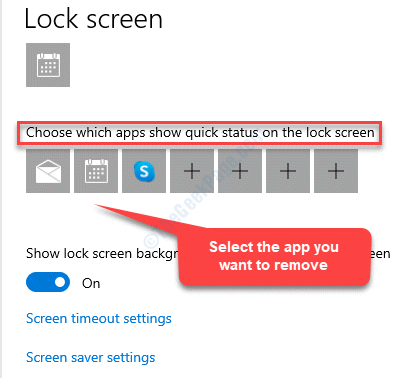
Korak 4: Dok odabirete aplikaciju, pojavit će se popis aplikacija. Odaberi Nijedna s popisa.
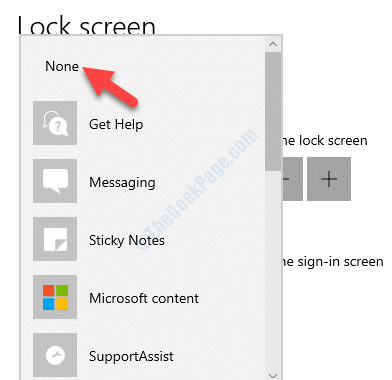
Ovaj korak možete ponoviti za sve aplikacije koje želite ukloniti sa zaključanog zaslona.
Korak 5: Zatim idite na Odaberite aplikaciju za prikaz detaljnog statusa na zaključanom zaslonu i odaberite aplikaciju koju želite ukloniti.
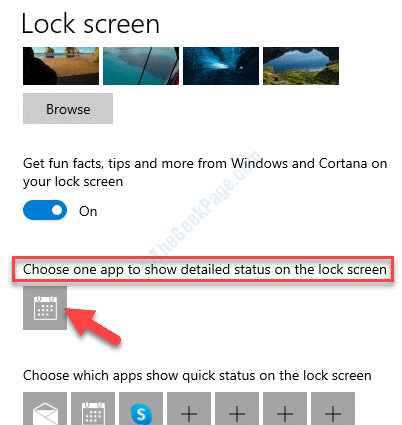
Korak 6: Ponovno će se pojaviti popis aplikacija. Odaberi Nijedna s popisa.
Sada zatvorite sve pokrenute aplikacije, odjavite se s računa i prijavite se. Idite na postavke zaključanog zaslona i provjerite u polju Pozadina. Značajka Windows Spotlight trebala bi biti dostupna sada.
*Bilješka - Možete ponovno dodati aplikacije na zaključani zaslon klikom na + i zatim odaberite aplikaciju sa skočnog popisa. To možete učiniti za obje, za prikaz brzog statusa na zaključanom zaslonu i za prikaz detaljnog statusa na zaključanom zaslonu.
2. način: Isključivanjem opcije "Prikaži pozadinsku sliku zaključanog zaslona na zaslonu za prijavu"
Korak 1: Desnom tipkom miša kliknite bilo gdje na Radna površina i odaberite Prilagodite. Ovo će otvoriti Personalizacija prozor postavki.
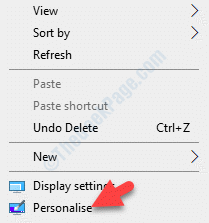
Korak 2: U Personalizacija prozor postavki, kliknite na Zaključani zaslon na lijevoj strani okna.

Korak 3: Zatim idite na desnu stranu okna i idite na Prikažite pozadinsku sliku sustava Windows na zaslonu za prijavu odjeljak. Ugasi to.
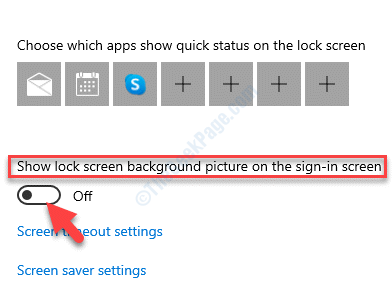
Sada se odjavite iz sustava Windows i prijavite se ponovo. Provjerite postavke personalizacije i značajka Windows Spotlight sada bi trebala biti dostupna.
3. metoda: Onemogućavanjem zaključavanja PIN-a
Ova je metoda namijenjena onima koji su omogućili PIN za Windows Hello značajka zaključanog zaslona kao dodatna sigurnosna mjera.
Korak 1: pritisni Win + X prečac na tipkovnici i odaberite Postavke.

Korak 2: U Postavke prozor, kliknite na Računi.
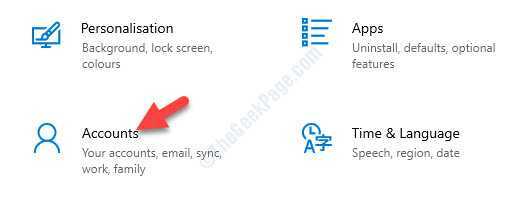
Korak 3: Zatim kliknite na Mogućnosti prijave na lijevoj strani okna.
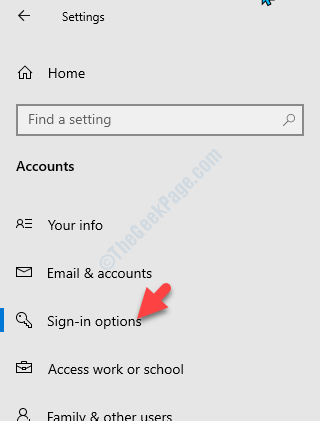
Korak 4: Sada idite na desnu stranu okna i idite na PIN za Windows Hello odjeljak.
Klikni na Ukloniti dugme.
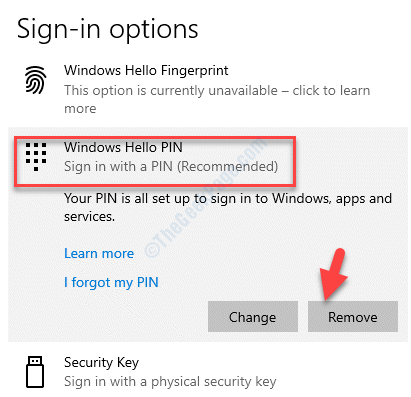
Korak 5: Otvorit će Sigurnost sustava Windows kutija. Uđi Lozinka za Microsoftov račun i pritisnite u redu za potvrdu uklanjanja.
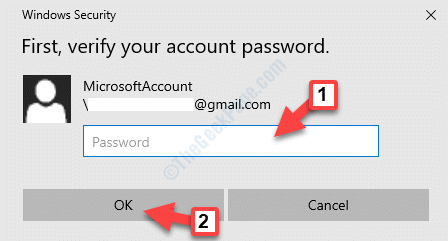
Jednom uklonjeni, možete se vratiti i provjeriti u prozoru postavki personalizacije i značajka Windows Spotlight trebala bi se vratiti.
4. metoda: Brisanjem Cortane sa zaključanog zaslona
Korak 1: Desnom tipkom miša kliknite Početak izbornika i odaberite Trčanje otvoriti Pokreni naredbu.

Korak 2: U Pokreni naredbu okvir za pretraživanje, upišite upravljačka radna površina i pogodio Unesi.
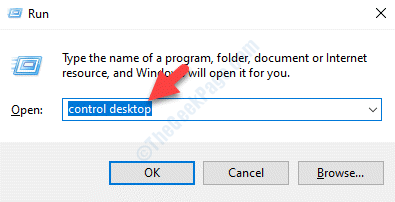
Korak 3: Otvara Postavke personalizacije prozor. Ovdje idite na lijevu stranu okna i kliknite na Zaključani zaslon opcija.

Korak 4: Zatim idite na desnu stranu prozora, pomaknite se prema dolje i odaberite Postavke zaključanog zaslona Cortane.
Korak 5: U sljedećem prozoru idite na Zaključani zaslon odjeljak i pod Koristite Cortanu čak i kad je moj uređaj zaključan, ugasi to.
Sada se možete vratiti i provjeriti u Postavkama i značajka Windows Spotlight trebala bi biti tamo.
Kasnije možete ponovo uključiti Cortanu za zaključani zaslon.


